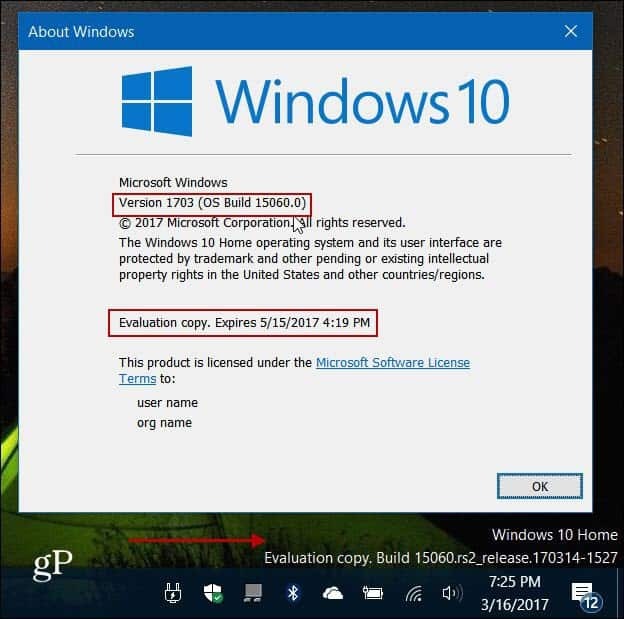Ultimo aggiornamento il
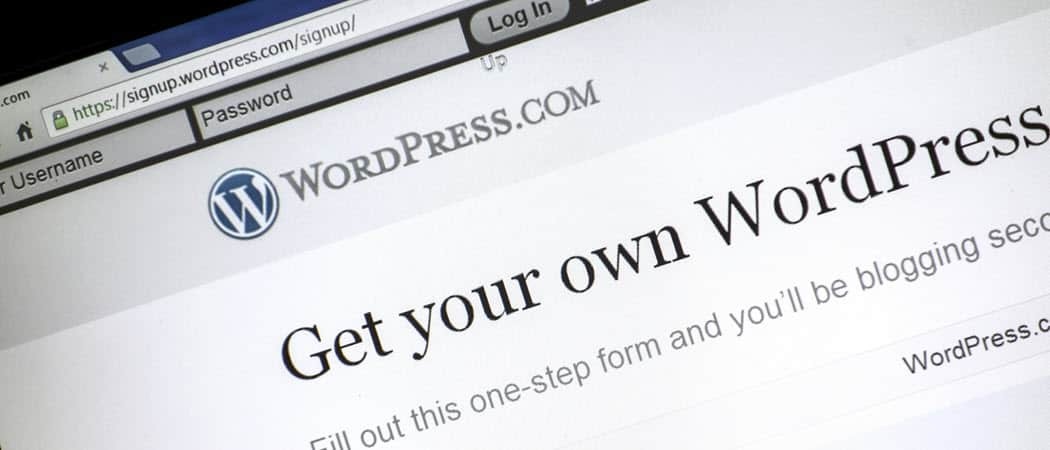
Ci sono molti plugin là fuori che tentano di fare ciò che fa Elementor. Tuttavia, Elementor occupa senza dubbio il suo posto nell'elenco dei plugin di personalizzazione.
Molte persone che usano WordPress per mantenere i propri domini sanno della lotta per trovare quel tema perfetto. Inoltre, ti consigliamo di personalizzarlo, il che può essere ancora più complicato. Con il plug-in Elementor WordPress, progettare il sito dall'aspetto perfetto è più facile che mai. Qui tratteremo le basi di come installare il plug-in e le diverse opzioni fornite dal plug-in per quanto riguarda la personalizzazione.
Configurazione di Elementor
Inizialmente, vorrai andare a questo sito web e seleziona il file Iniziare pulsante al centro o in alto a destra dello schermo.
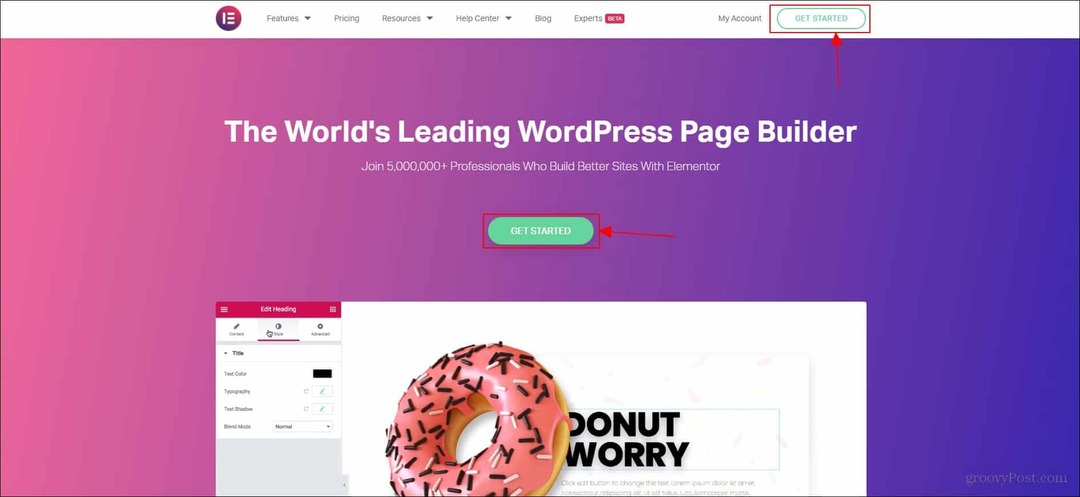
Una volta che hai un account con Elementor, vorrai aggiungere il plug-in al tuo sito web. Elementor ti guiderà facilmente attraverso questo processo.
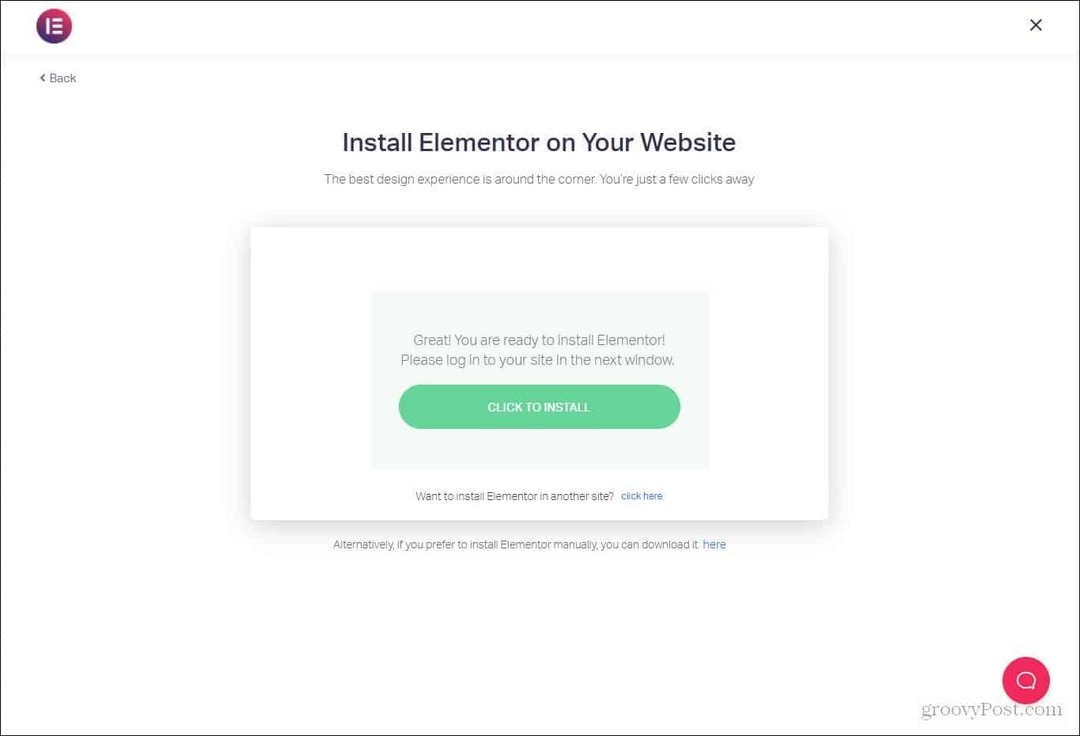
Ti consigliamo di dare loro il dominio a cui viene aggiunto il plug-in. Dopo averlo fatto, dovrai tornare alla dashboard e assicurarti di attivare il plug-in. L'opzione di attivazione dovrebbe trovarsi nella parte inferiore della dashboard di WordPress.

Dopo aver fatto clic su Attiva e una volta che il plug-in è stato caricato sul tuo sito, ti verrà chiesto di creare una pagina subito e lì. Se non hai in mente una pagina che desideri creare immediatamente, puoi semplicemente chiudere il prompt e accedere alla dashboard di WordPress normalmente.
Se desideri creare una nuova pagina, puoi farlo individuando il plug-in in fondo all'elenco dei plug-in (che dovrebbe essere accessibile tramite il dashboard di WordPress) e facendo clic su Crea nuova pagina.

Puoi anche individuare la dashboard di Elementor sulla dashboard di WordPress nel menu all'estrema sinistra. Dovrebbe essere sotto Forme opzione.
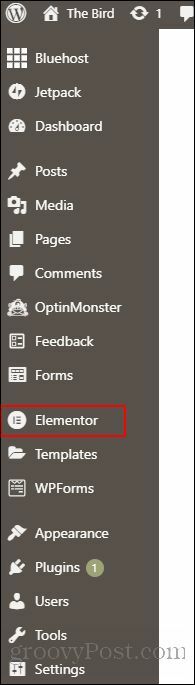
Qui hai una dashboard molto carina che ti consente di gestire i ruoli e modificare lo stile del tuo sito web. Quando accedi per la prima volta alla dashboard di Elementor, vedrai le schede che dicono Generale, Stile, e Avanzate.

Nella scheda Elementor nella schermata di sinistra troverai le opzioni per Impostazioni, Gestione ruoli, Strumenti, Informazioni di sistema, Guida introduttiva, Guida, Caratteri personalizzati, e Icone personalizzate. Queste sono tutte cose che il plugin Elementor può aiutarti a gestire e modificare.
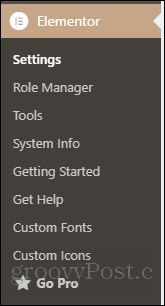
Utilizzando Elementor
Esaminiamo rapidamente tutte le opzioni che Elementor offre ai suoi utenti. Puoi trovarli sotto il file elementi scheda quando apri per la prima volta il file crea una nuova pagina opzione. Ci sarà anche un elenco di nuove pagine che hai creato proprio sotto il crea una nuova pagina pulsante.
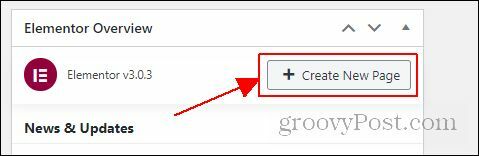
Qui vediamo molte diverse opzioni che puoi utilizzare per personalizzare una pagina. Per citarne alcuni puoi creare nuove sezioni, dividere sezioni, creare un titolo, creare un pulsante e aggiungere un'immagine a qualsiasi nuova pagina che crei con Elementor. Per aggiungere queste cose a una nuova pagina, devi solo trascinare l'elemento nella sezione che dice Trascina il widget qui.

Ci sono alcune sezioni nascoste dietro un paywall. Tuttavia, se sei seriamente intenzionato a creare un sito, ti consiglio vivamente di investire in questo plug-in. Consente una personalizzazione del sito molto più semplice rispetto ad altri plugin e il layout che fornisce è semplice e di facile comprensione.
C'è anche un Globale scheda, tuttavia, che non è accessibile se stai utilizzando la versione gratuita di Elementor. Ci sono alcune opzioni limitate se usi la versione gratuita.

Anche se molti Elementor non sono gratuiti, lo consiglio comunque vivamente. Anche la versione gratuita ti dà molto controllo sul tuo sito. Il plugin è incredibilmente utile se hai difficoltà a navigare nella dashboard di base di WordPress. Lo consiglierei a chiunque desideri un modo più semplice per gestire il proprio sito.
Conclusione
Ci sono molti plugin là fuori che tentano di fare ciò che fa Elementor. Tuttavia, Elementor occupa senza dubbio il suo posto nell'elenco dei plugin di personalizzazione. Puoi dire la qualità semplicemente usando il plugin una volta. Le schermate di caricamento sono anche belle ed eleganti.
Consiglio senza dubbio l'acquisto della versione completa di questo plugin se desideri uno strumento di personalizzazione davvero valido. La quantità di opzioni fornite da questo plugin è immensa, anche senza acquistare lo strumento nella sua interezza. Si spera che ora, con questo strumento, tu possa sentirti meglio con l'aspetto del tuo sito!
Cos'è il capitale personale? Revisione del 2019 che include il modo in cui lo usiamo per gestire il denaro
Che tu stia iniziando a investire o che sia un trader esperto, Personal Capital ha qualcosa per tutti. Ecco uno sguardo al ...